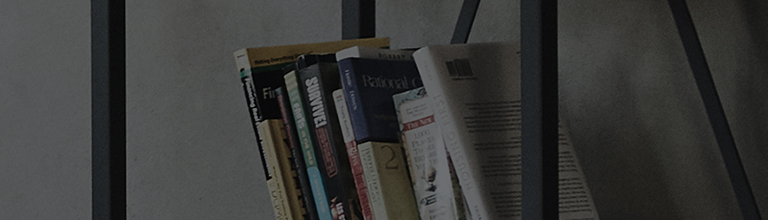Причины и симптомы
- Возможно, вы неправильно установили разрешение дисплея и внешние входы. Возможно, кабель HDMI между телевизором и внешним ПК находится в плохом состоянии
Попробуйте это
Изменение разрешения ПК (Windows 10)
Щелкните правой кнопкой мыши на рабочем столе, выберите «Настройки экрана» и измените разрешение в разделе «Разрешение экрана».
Пожалуйста, выберите рекомендуемое разрешение в настройках дисплея.
Если проблема с экраном сохраняется при новом разрешении, измените настройки внешнего входа.
Изменение разрешения ПК (Windows 7 или выше)
Неправильная настройка разрешения при подключении телевизора к ПК может привести к таким симптомам, как обрыв экрана и увеличение экрана.
В этом случае установите оптимальное разрешение, обратившись к руководству пользователя телевизора.
Щелкните правой кнопкой мыши на рабочем столе, выберите «Разрешение экрана» и измените разрешение экрана.
Изменение настроек внешнего входа [только для продуктов, выпущенных в 2018 г. или ранее]
1. Включите телевизор и нажмите кнопку [Внешний вход] на пульте дистанционного управления телевизора.
2. Выберите [Все входы].
3. В разделе [Все входы] выберите [Редактировать значок].
4. В разделе [Редактировать значок] установите HDMI на ПК.
Сохраняется ли проблема даже после изменения разрешения или внешнего входа?
➔ Попробуйте заменить кабель HDMI.
Проверка кабеля HDMI
Рекомендуется использовать аутентичный кабель HDMI для подключения телевизора к ПК.
Использование несертифицированного кабеля HDMI может привести к ошибкам связи, что приводит к таким симптомам, как дрожание экрана и дрожание экрана.
Оригинальные кабели HDMI имеют маркировку или гравировку с маркировкой «High-Speed HDMI». В противном случае кабель, скорее всего, не сертифицирован. В этом случае замените кабель HDMI на настоящий.
Это руководство было создано для всех моделей, поэтому изображения или контент могут отличаться от вашего продукта.